警示!首先要明确什么情况下用到系统重置:
当你的电脑出现异常、卡顿,无法正常启动,频繁出现错误信息提示时,或者想重置电脑清除数据时,可以尝试使用系统重置功能来修复或还原操作系统。重置系统会删除C盘数据,在进行重置前,需要做好重要资料备份,建议将C盘、电脑桌面上的重要资料备份至D盘等其它盘,以免重要数据丢失。
系统重置操作步骤如下,以win10版本进行展示:
1. 打开开始菜单,找到“设置”:
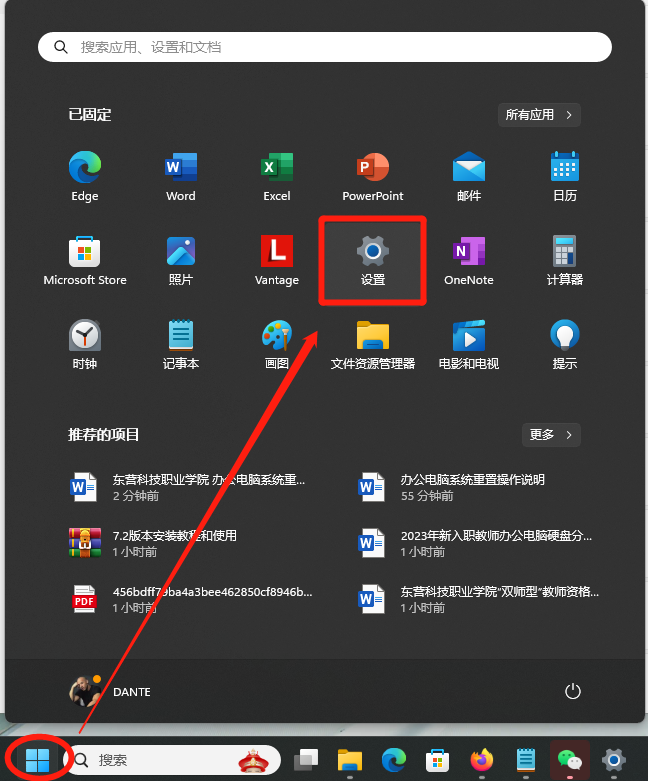
2.点击设置后,在弹出的Windows设置框中,点击“更新和安全”。
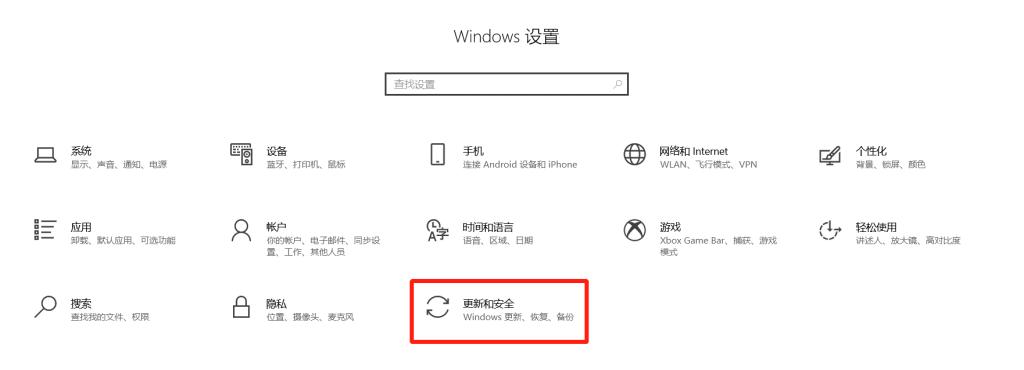
3.点击“恢复”菜单,找到并点击重置此电脑中下的“开始”按钮。
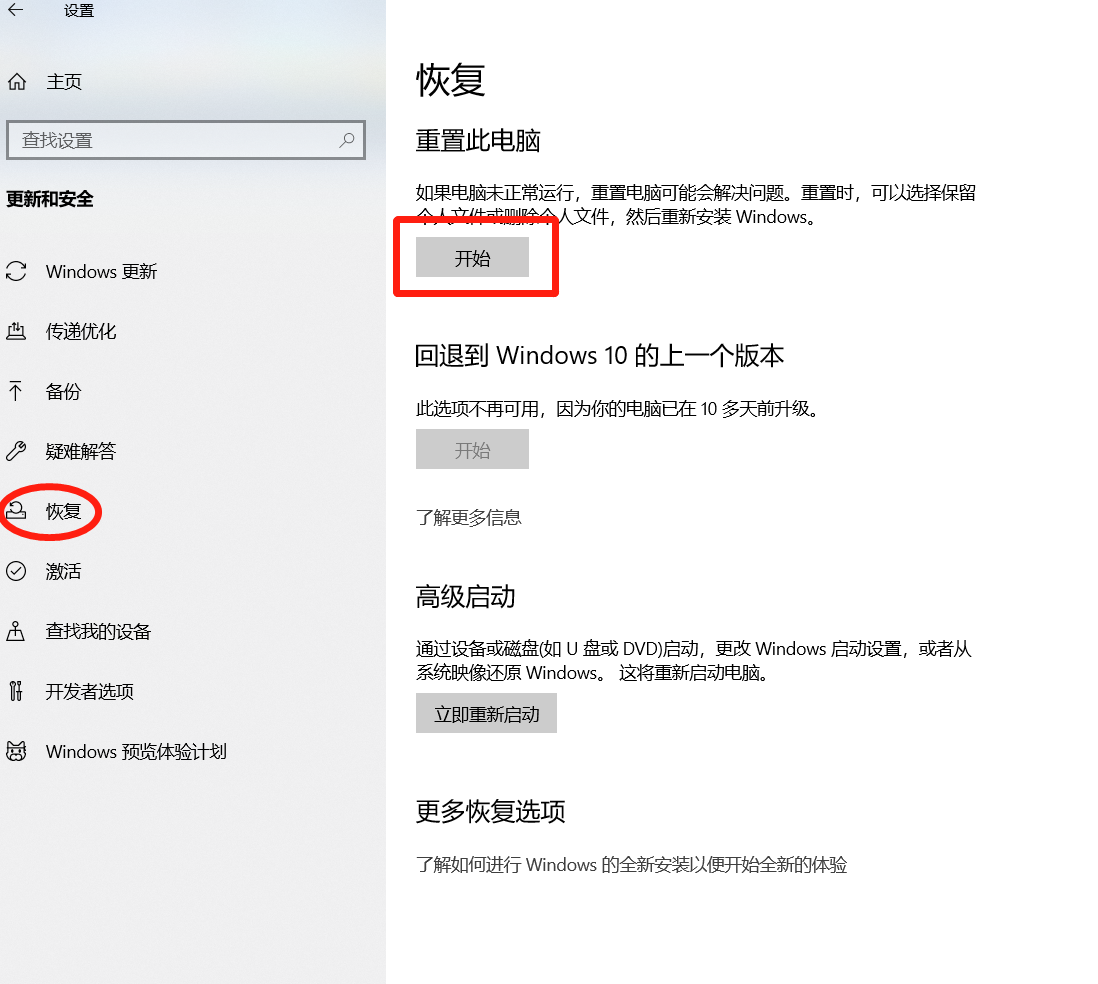
4. 点击后需要注意!
点击【开始】后会弹出下图中的初始化这台电脑的对话框,可以根据个人情况自行选择:第一个保留我的文件,只会保留C盘一些用户自己配置信息,比如wifi记录,相当于只是会重置系统盘(C盘)的数据。
第二个选项是删除所有内容(推荐选这个),会删除所有个人文件应用和设置,相当于电脑C盘里的个人配置及数据都被格式化删除。再次注意提前做好数据备份。
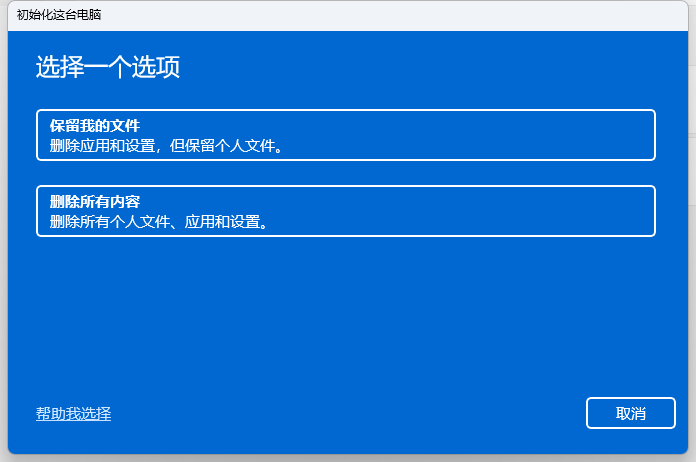
5、点击保留我的文件后,会配置一段时间,根据你的电脑配置稍有不同。
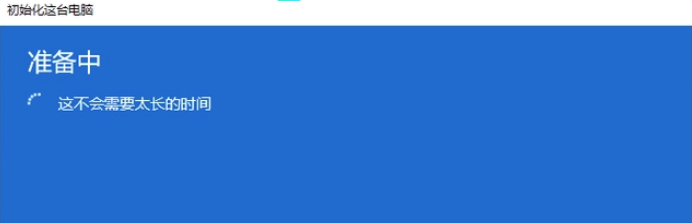
6.建议点击本地重新安装,进行系统安装重置。
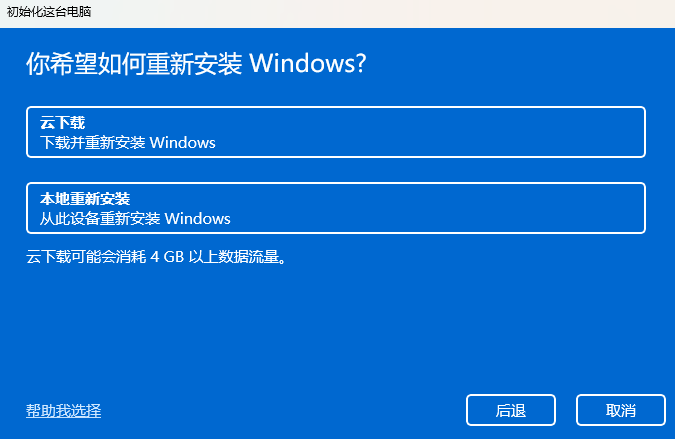
7. 确认无误后单击“重置”以执行操作。重置时间通常在十分钟到半小时不等,具体取决于计算机的数据量大小以及性能优劣。
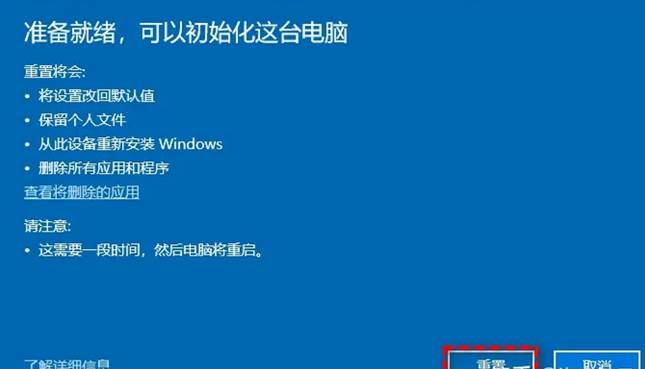
8.重置完成后,将进入系统的开机配置界面,一步步完成即可。